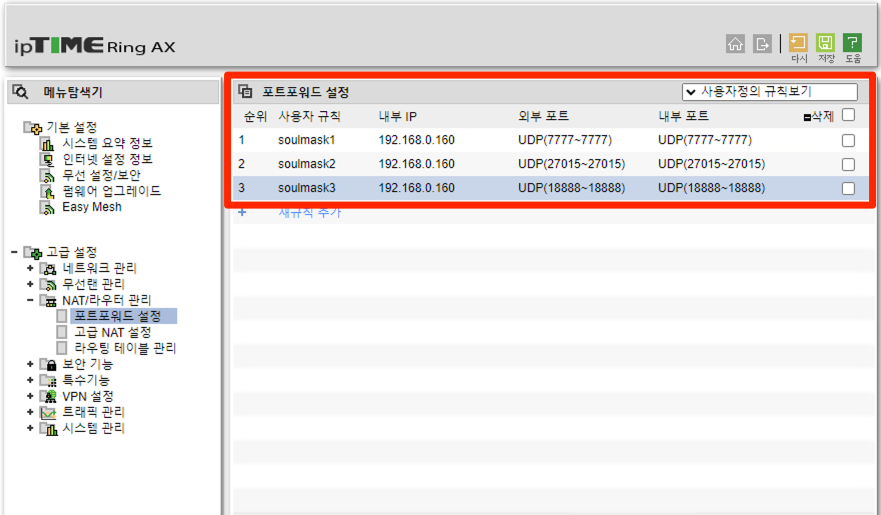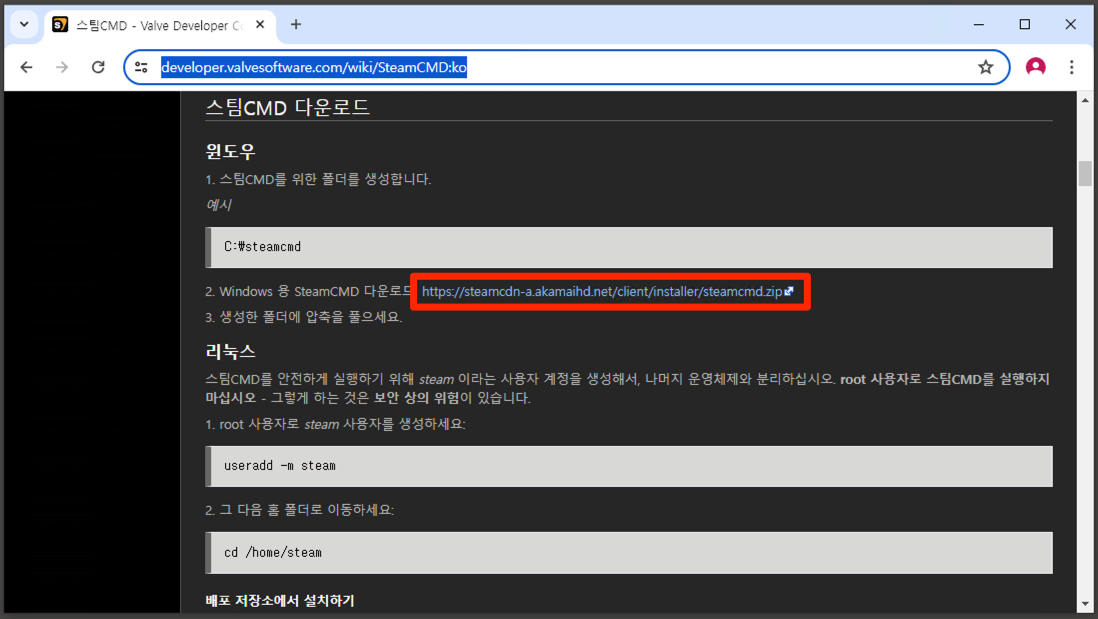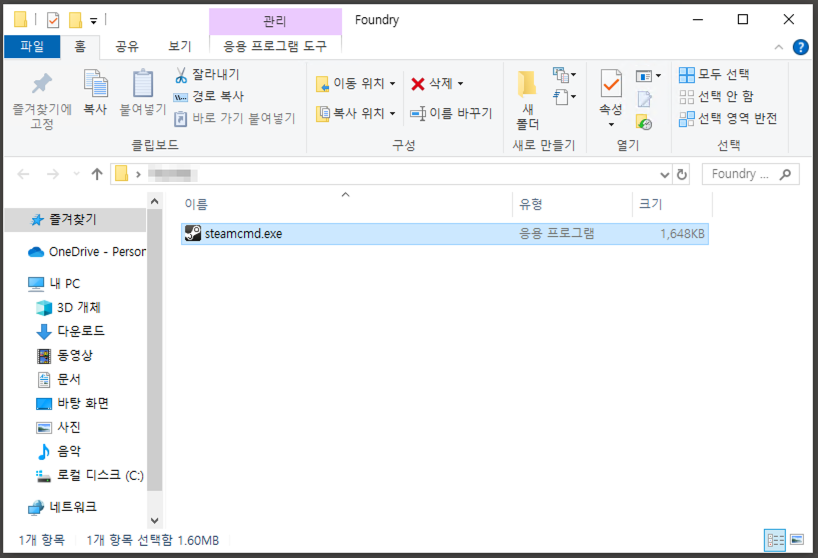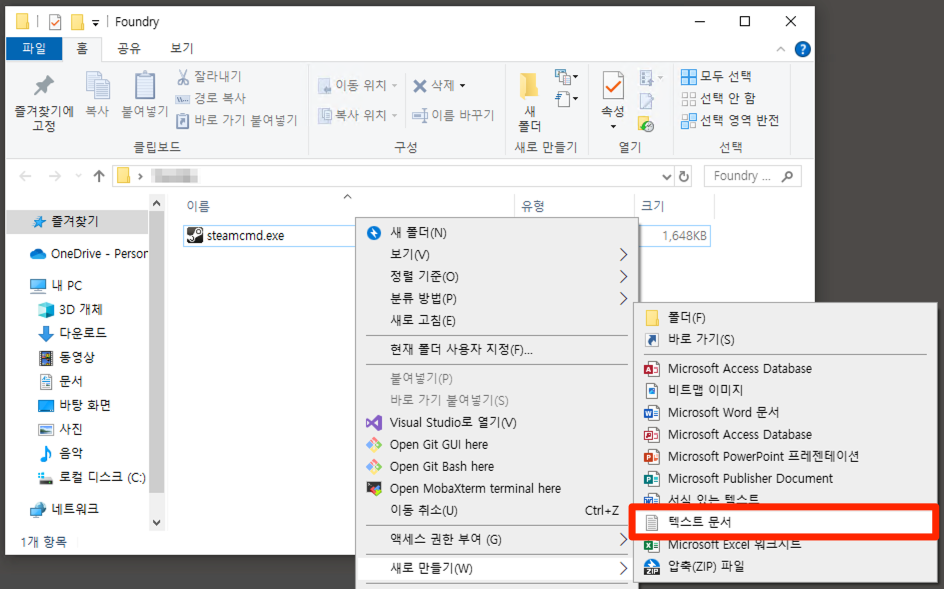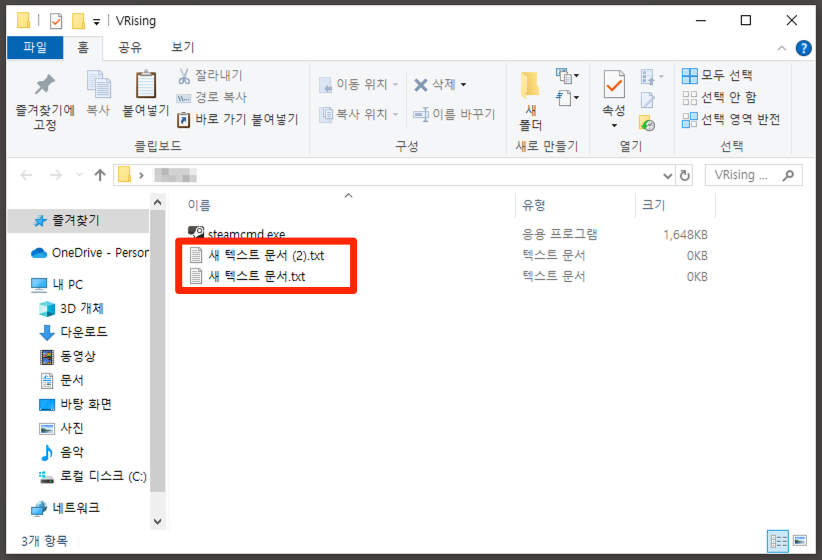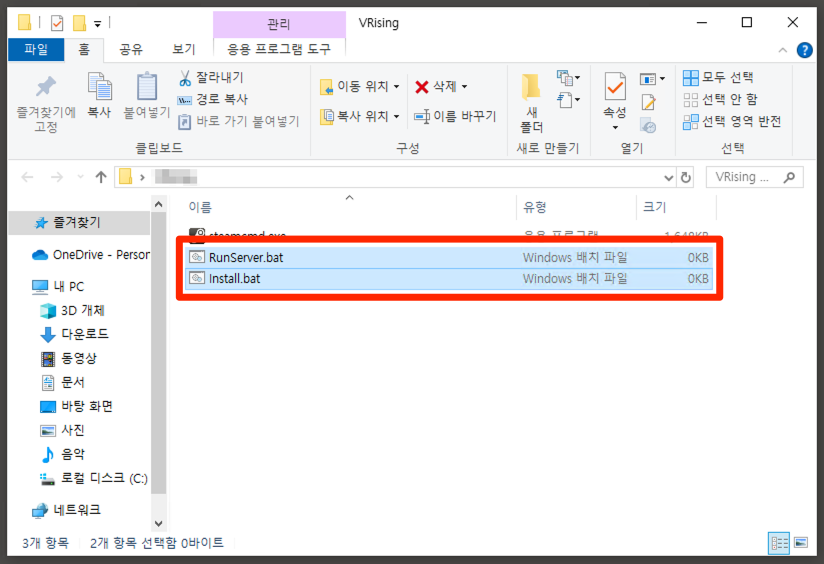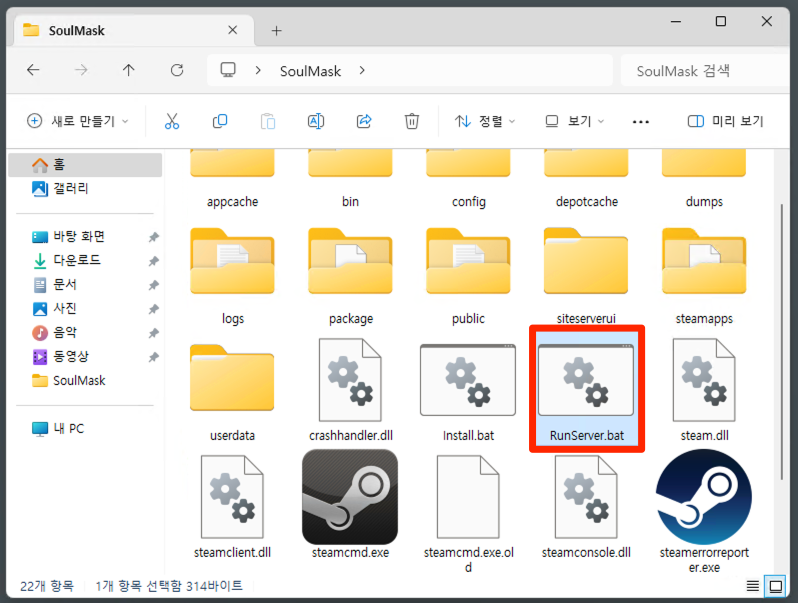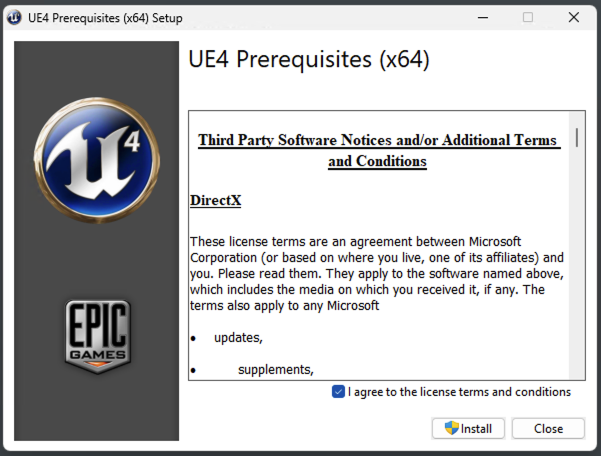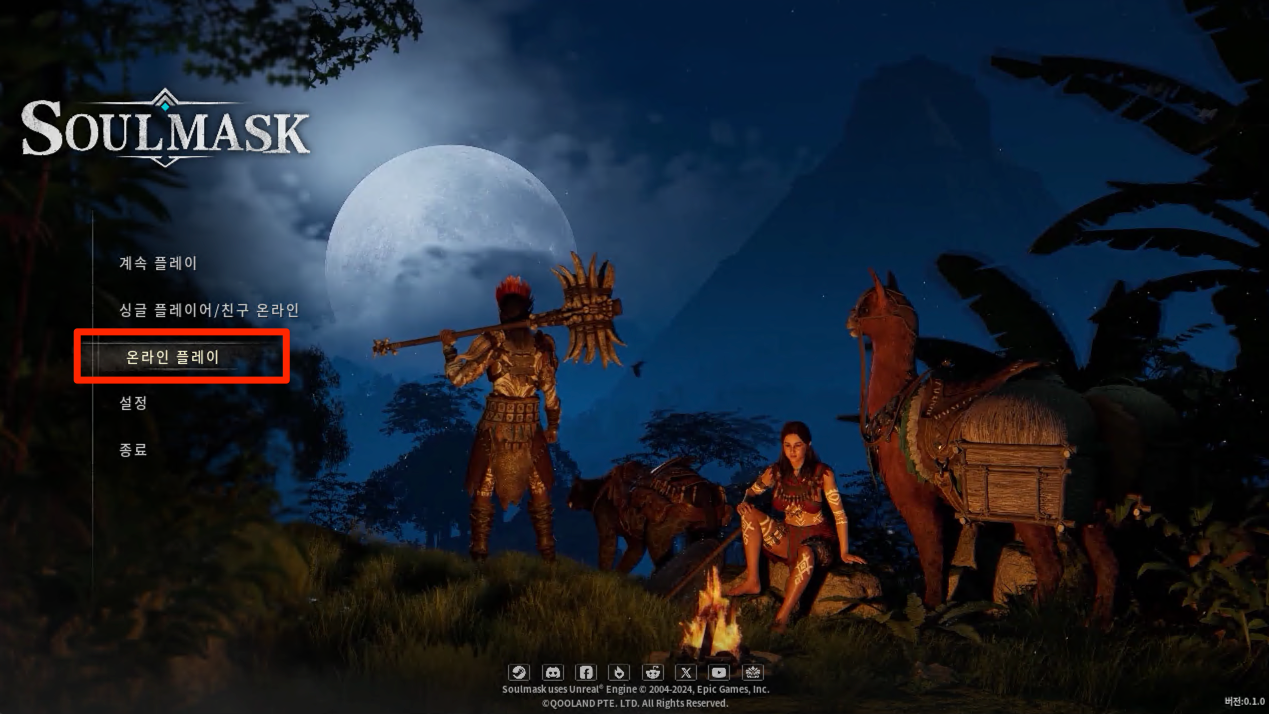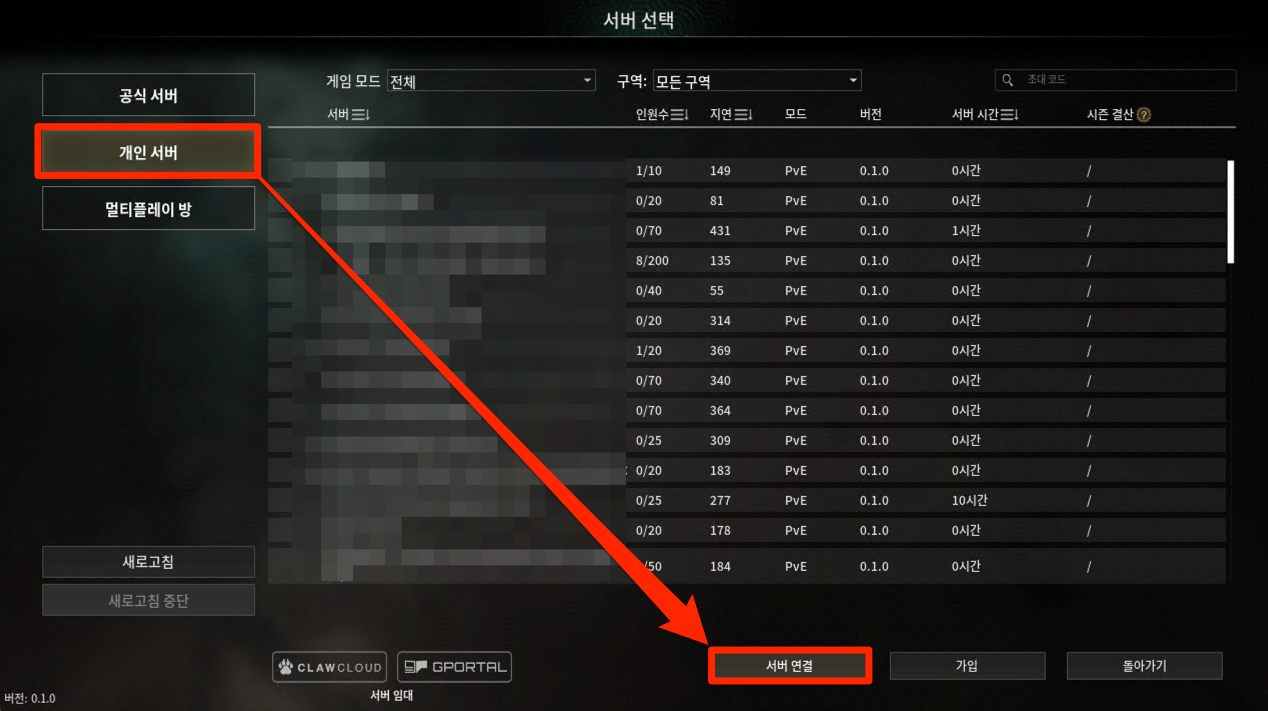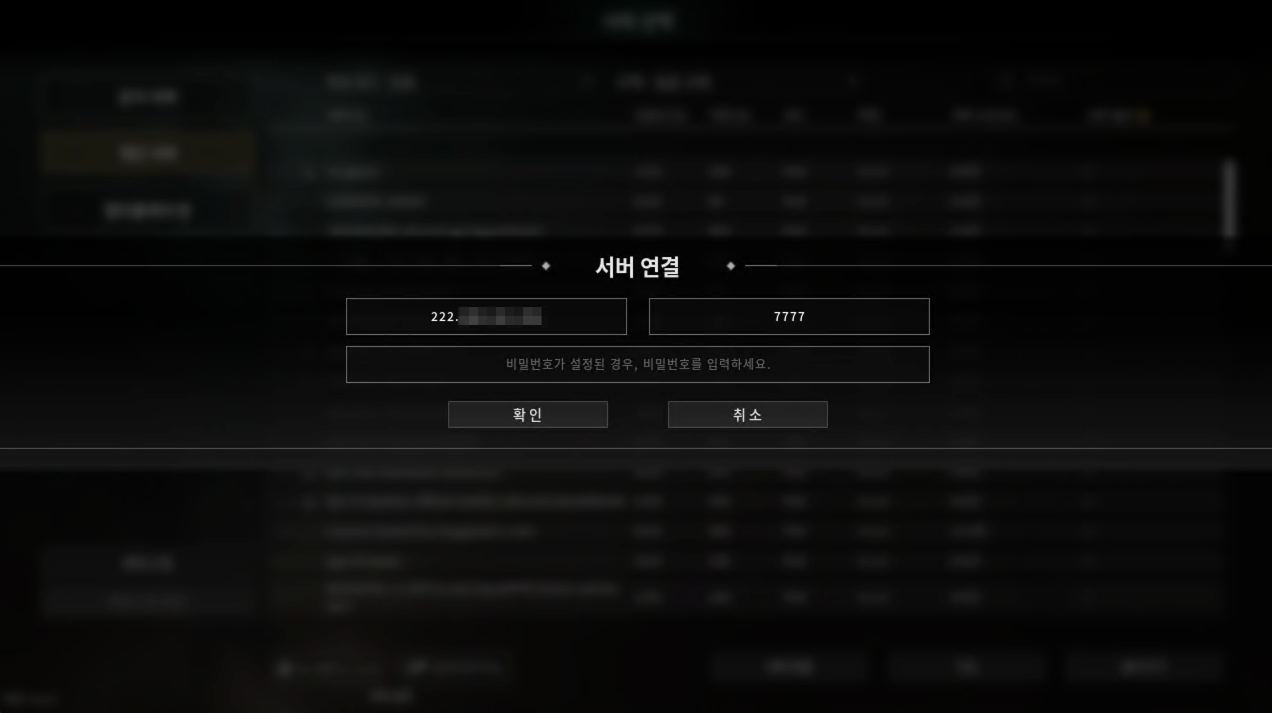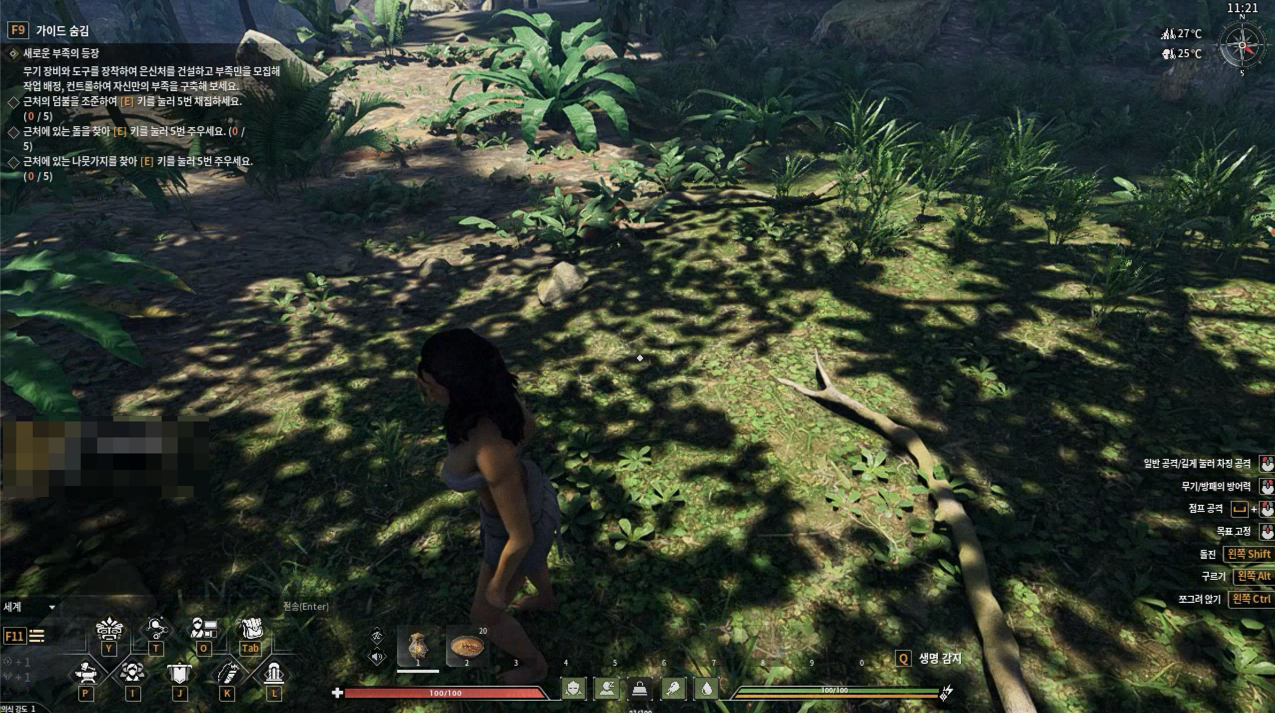본 포스팅(메뉴얼) 구축환경 정보
| 항목 | 내용 |
| 구축 게임 | 소울 마스크 |
| 구축 인프라 | 구글 클라우드 |
| 구축 OS | Ubuntu 22.04 LTS |
| 구축 아키텍처 | Intel/AMD x64 |
| 사용된 설치 프로그램 | SteamCMD |
| 문서 업데이트 버전 | 2024.07.14 |
자주하는 질문 포스팅(추가 메뉴얼)
- 서버 구축과 관련한 자주 하는 질문 및 예상되는 다양한 질문을 정리한 포스팅을 전달 드립니다.
- 현재 보고 계신 포스팅(메뉴얼) 외 다양한 추가 내용들이 있으므로 참조하시면 좋습니다.
- 아래 '자주하는 질문 포스팅(메뉴얼)'에는 자세한 추가 옵션 및 데이터 저장 위치와 관련한 상세 내용이 들어 있습니다.
- 포스팅 링크 이동
소울마스크, 서버구축 자주하는 질문 & 답변 모음
안녕하세요 테크팀 입니다.유튜브 채널을 운영하면서 많은 구독자님들의다양한 질문을 받고, 답변해드리고 있습니다. 그중 가장 많이 질문하고, 답변 드린 사항을 정리하여 안내드립니다.본
techtim.tistory.com
테크팀 채널 소개
본 가이드는 YouTube 채널 '테크팀' 에서 제작 되었으며, 테크팀 채널의 영상내용에 최적화 되어있습니다.
본 가이드의 오류 발견시 아래 주소로 제보 부탁 드립니다.
Discord - Group Chat That’s All Fun & Games
Discord is great for playing games and chilling with friends, or even building a worldwide community. Customize your own space to talk, play, and hang out.
discord.com
테크팀(Tech Tim)
나만의 게임 서버를 구축하고 친구들과 함께즐기는 채널 ▀▀▀ [ 디스코드 ] ▀▀▀ https://discord.com/invite/ZQ6DzC58rZ 개인 DM을 통한 기술문의는 답변하지 않습니다. 추가 공수가 들어가는 트러블
www.youtube.com
구글 클라우드 소개
- 구글클라우드 웹사이트에서 회원가입을 진행합니다. (https://cloud.google.com)
클라우드 컴퓨팅 서비스 | Google Cloud
데이터 관리, 하이브리드 및 멀티 클라우드, AI와 머신러닝 등 Google의 클라우드 컴퓨팅 서비스로 비즈니스 당면 과제를 해결하세요.
cloud.google.com
- 90일간 300$를 사용할 수 있습니다.
- 금액을 다 소진하거나, 90일이 지나면 무료회원기간이 종료되며 유료 회원전환 여부를 묻습니다.
- 별도의 액션을 취하지 않으면 무료 회원으로 남고, 구글에서 모든 자원을 회수합니다.
- 회원가입에 사용되는 신용카드 정보는 개인 정보 확인을 위해 사용될 뿐 청구되지 않습니다.
- 이후 필요하지 않는 계정은 탈퇴 처리 하여 깔끔하게 삭제합니다.
Step 1 : GCP 방화벽 개방 + VM 생성
Step 2 : OS 작업
Linux 방화벽 개방
sudo iptables -I INPUT -p udp --dport 7777 -j ACCEPT
sudo iptables -I INPUT -p udp --dport 27015 -j ACCEPT
sudo iptables -I INPUT -p udp --dport 18888 -j ACCEPT
- 방화벽 저장
sudo netfilter-persistent save
- 방화벽 Re-Load
sudo netfilter-persistent reload
- 방화벽 개방 확인
sudo iptables -nL
APT Update
sudo apt update
필수 프로그램 설치
sudo add-apt-repository multiverse; sudo dpkg --add-architecture i386; sudo apt update
SteamCMD 설치
sudo apt install steamcmd
게임 엔진 설치
steamcmd +login anonymous +app_update 3017300 validate +quit
게임 설치 위치로 이동
cd ~/Steam/steamapps/common/Soulmask\ Dedicated\ Server\ For\ Linux/
screen 유틸 실행
screen
서버 구동
(자산의 환경에 맞게 서버 이름등을 변경하여 사용함)
./WSServer.sh Level01_Main -server "$@" -log -UTF8Output -MULTIHOME=0.0.0.0 -EchoPort=18888 -forcepassthrough -SteamServerName=MyServerName -MaxPlayers=70 -Port=7777 -QueryPort=27015 -adminpsw=1234
스크린 유틸 백그라운드로 빼기
ctrl + a + d
Step 3 : 접속 테스트
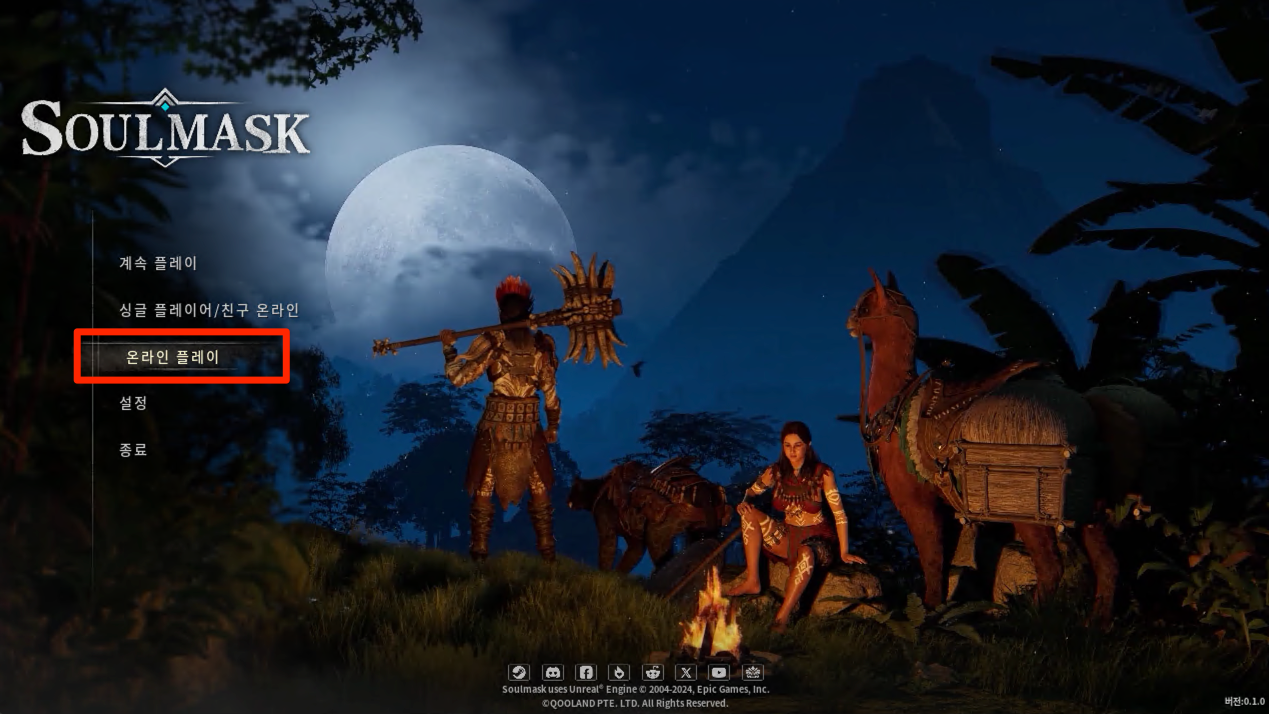

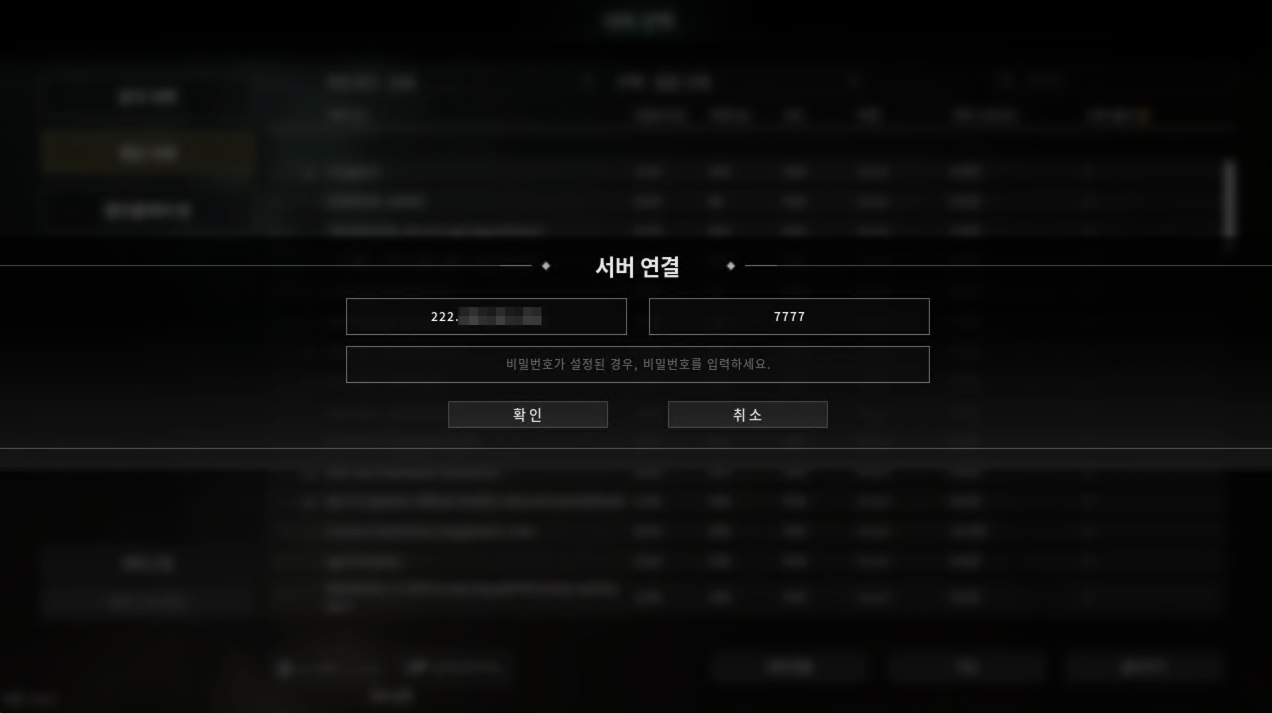
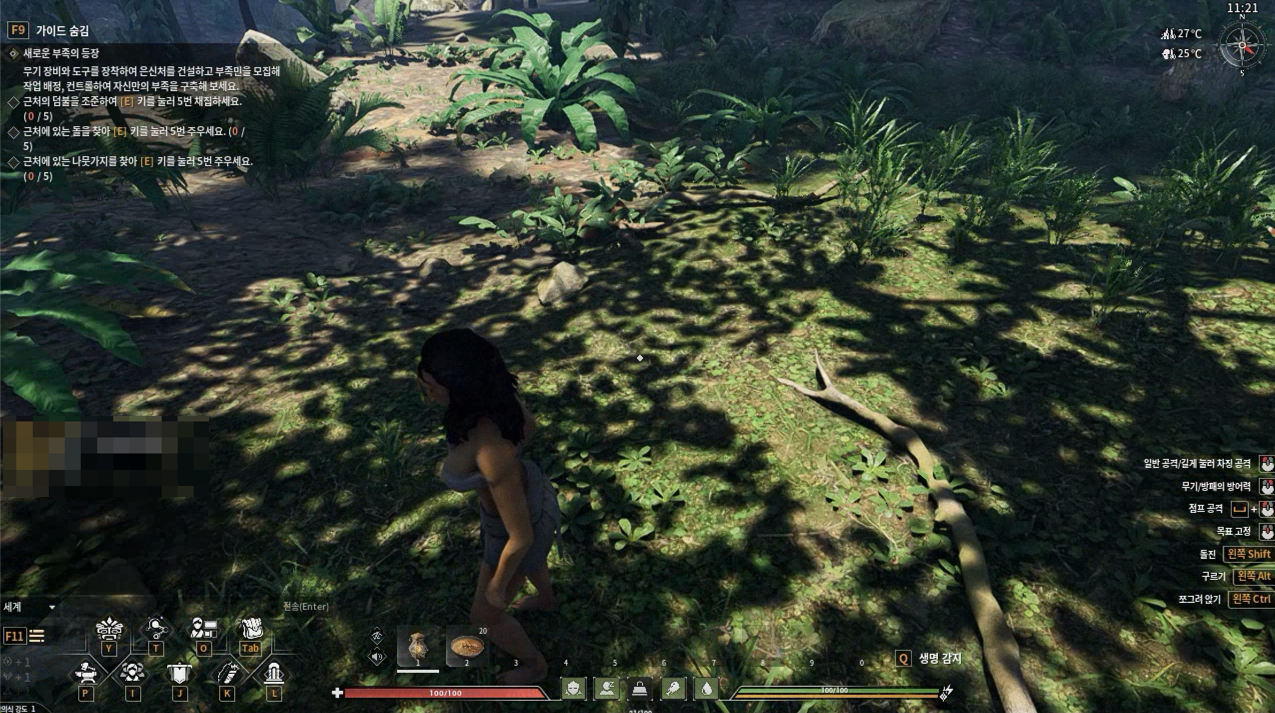

기타 실행파라미터, 환경설정, 맵, 저장 데이터와 관련된 상세 사항은
자주하는 질문 포스팅을 참조하세요
이상 소울마스크 전용서버 구축 가이드 였습니다.
추가로 궁금하신 사항은 테크팀 공식 디스코드 채널로 방문해주세요
소울마스크, 서버구축 자주하는 질문 & 답변 모음
안녕하세요 테크팀 입니다.유튜브 채널을 운영하면서 많은 구독자님들의다양한 질문을 받고, 답변해드리고 있습니다. 그중 가장 많이 질문하고, 답변 드린 사항을 정리하여 안내드립니다.본
techtim.tistory.com
테크팀's server Discord 서버에 가입하세요!
나만의 게임서버를 구축하고, 지인들과 함께 즐기기 위한 기술 가이드 | 멤버 2927명
discord.com
'게임 서버구축 메뉴얼 > 소울마스크' 카테고리의 다른 글
| 소울마스크(SoulMask) 텔넷 터미널 사용법 (0) | 2024.06.04 |
|---|---|
| 소울마스크(SoulMask) 데이터 백업 및 이관(마이그레이션) 하기 (0) | 2024.06.04 |
| 소울마스크(SoulMask) 서버 환경설정 하기 (0) | 2024.06.02 |
| 소울마스크(SoulMask) 전용서버 구축하기 : NAS (0) | 2024.06.02 |
| 소울마스크(SoulMask) 전용서버 구축하기 : 윈도우 (0) | 2024.05.31 |